Récupération du système Windows 10 pointC'est une fonctionnalité de Windows qui crée un instantané de certains fichiers et informations avant que des opérations critiques telles que des mises à jour ou l'installation de logiciels ne se produisent.
restauration du systèmeAutoriser les utilisateurs de Windows à revenir à l'état de fonctionnement précédent, dans cet état, Windows peut fonctionner sans problème sans affecter les documents.
C'est une excellente première étape lorsque vous essayez de résoudre des problèmes majeurs dans Windows.Dans cet article, nous avons présentéÉtapes pour créer et effectuer une restauration du système sous Windows 10, 8.1 et 7.
Table des matières
Restauration du système sous Windows 10
Cette fonctionnalité est identique à la sauvegarde, mais pas exactement la même, car lorsque vous utilisez cette fonctionnalité pour revenir, cela n'affectera pas les documents ou les paramètres avant la création du point de restauration spécifique.Cependant, une fois le point de restauration terminé, il supprimera les applications, les pilotes, les mises à jour du système et les modifications du registre.C'est comme une machine à remonter le temps.
En bref, "Restauration du système" suit et crée des instantanés pour certaines modifications (telles que l'installation de logiciels, l'installation de mises à jour Windows, les modifications de pilotes et les mises à jour logicielles) et permet aux utilisateurs de Windows d'exécuter certaines fenêtres actives après avoir causé des problèmes. Son PC est restauré sur son état antérieur. .
Pourquoi le point de restauration du système est-il important ?
Dans Sous Windows 10, Microsoft pousse Windows Update chaque jour pour fournir aux utilisateurs des correctifs de sécurité, des corrections de bogues et de nouvelles fonctionnalités.Et exhortez vivement la plupart des utilisateurs à accepter les mises à jour car elles sont disponibles.Cependant, un nombre considérable d'utilisateurs de Windows n'ont pas réussi à mettre à jour à temps, de sorte que Microsoft n'a pu prendre aucune mesure pour forcer ces utilisateurs à effectuer la mise à niveau.Dans ce cas, la restauration du système sera une bonne solution.
Comment créer un point de restauration système Windows 10
Maintenant, vous devrez peut-être ouvrirWindows 10 Utilitaire de restauration du système.Généralement, sur les ordinateurs sur lesquels Windows est préinstallé, cette fonctionnalité est désactivée par défaut ;Dans ce cas, le fournisseur a utilisé sa propre version du logiciel de sauvegarde.Lorsque cette fonctionnalité est correctement activée et configurée.Lorsque vous installez une nouvelle application, un pilote de périphérique ou une mise à jour Windows, Windows génère un point de restauration.Et vous pouvez l'utiliser pour résoudre les problèmes de Windows plus tard.Cependant, vous devez d'abord activer cette fonctionnalité sur le système Windows.
Ici, vous pouvez activer la fonction de restauration du système sur Windows 10 en procédant comme suit.
- Tout d'abord, recherchez et sélectionnez dans le menu Créer un point de restauration,
- Sous les propriétés du système, accédez à l'onglet Protection du système,
- Ici, vous devez sélectionner le lecteur sur lequel Windows est installé et cliquer sur Configurer.
- Ce sera le Dick local CActiver la protection du système:
- Sélectionnez le bouton radio sur « On » sous « Protection du système » pour « Restaurer » les paramètres.
- Cliquez sur « Appliquer » puis sur « OK » pour enregistrer les modifications,
- Désormais, les futures fenêtres créeront périodiquement des points de restauration.
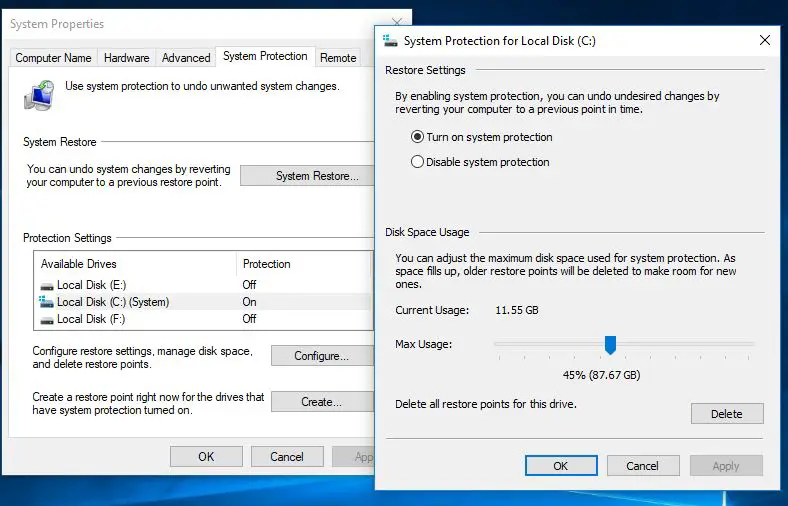
Configurer la restauration du système sur Windows 10
Maintenant, après avoir activé la protection du système, vous devez ajuster l'espace disque pour gérer et stocker les points de restauration du système.S'il n'y a pas d'espace disque pour stocker les points de restauration, la restauration du système sera inutile.Pour cela, vous devez laisser de l'espace disque.Sous "Utilisation de l'espace disque", vous pouvez ajuster l'espace de stockage maximum dédié au stockage des points de restauration.
Par défaut, Windows n'utilise qu'une petite partie du stockage total disponible pour un lecteur particulier, et à mesure que l'espace réservé se remplit, les anciens points de restauration seront supprimés pour faire de la place pour les futurs points de restauration.Vous pouvez autoriser manuellement l'utilisation de l'espace disque.
Vous remarquerez également le bouton Supprimer, qui supprimera tous les points de restauration actuellement enregistrés.Vous devrez peut-être utiliser cette option lorsque vous devez créer un point de restauration manuel et que vous ne pouvez pas allouer plus d'espace.
Après avoir apporté les modifications, cliquez sur « Appliquer » puis sur « OK » pour enregistrer la nouvelle configuration et fermer la fenêtre.Maintenant, "Restauration du système" sera activé pour le lecteur sélectionné, vous pouvez le laisser s'exécuter automatiquement en arrière-plan ou créer manuellement un point de restauration si nécessaire.
Créer manuellement un point de restauration système
Maintenant que vous avez activé les points de restauration dans votre système, le système d'exploitation créera automatiquement un point de restauration à chaque fois qu'un changement majeur se produit.Cependant, vous souhaiterez parfois créer manuellement un point de restauration système avant de modifier quoi que ce soit qui puisse causer des problèmes.
Pour configurer manuellement un point de restauration ici, veuillez le décrire ci-dessous.
- Dans les propriétés du système, cliquez simplement sur le bouton Créer,
- Entrez une description pour vous aider à identifier le point de restauration (par exemple, le point de restauration système avant d'installer un programme antivirus).
- Cliquez ensuite sur le bouton Créer pour terminer le processus.(La création de points de restauration est rapide et le temps ne doit pas dépasser une minute.
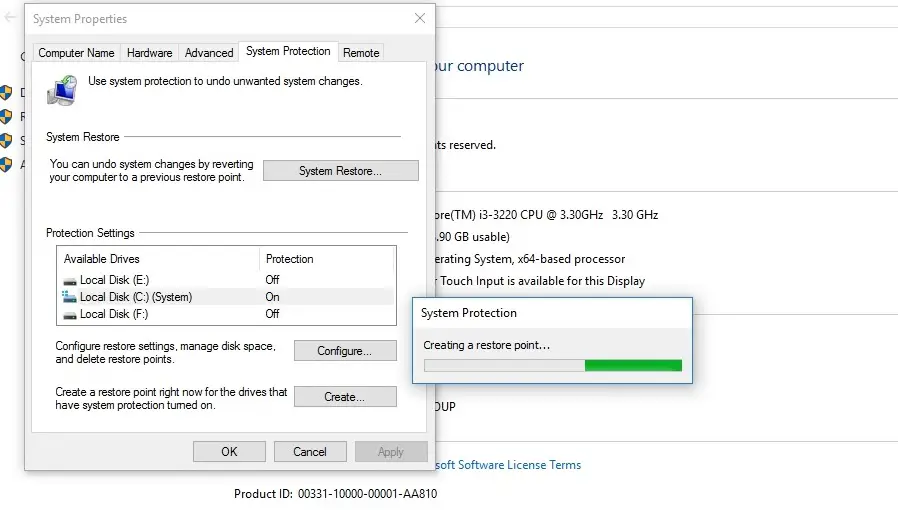 Si vous rencontrez des problèmes, vous devez effectuer une restauration du système.Revenez simplement à la même fenêtre et cliquez sur "Restauration du système" pour démarrer l'interface de restauration.
Si vous rencontrez des problèmes, vous devez effectuer une restauration du système.Revenez simplement à la même fenêtre et cliquez sur "Restauration du système" pour démarrer l'interface de restauration.
Comment effectuer une restauration du système Windows 10
Si à un moment donné, vous rencontrez des problèmes avant d'utiliser la sauvegarde ou la fonction "Réinitialiser ce PC" dans Windows 10, vous pouvez utiliser le point de restauration du système, qui sera un moyen plus rapide et plus simple de restaurer le système. statut.
Ici, vous pouvez effectuer une restauration du système sur le système Windows.
- Ouvrir le panneau de contrôle
- Tous les éléments du panneau de commande sont sélectionnés pour être restaurés.
- Maintenant, cliquez sur "Ouvrir la restauration du système".
- Cela ouvrira la fenêtre "Restaurer les fichiers et les paramètres système".
- Maintenant, cliquez sur "Suivant" pour procéder à la restauration du système.
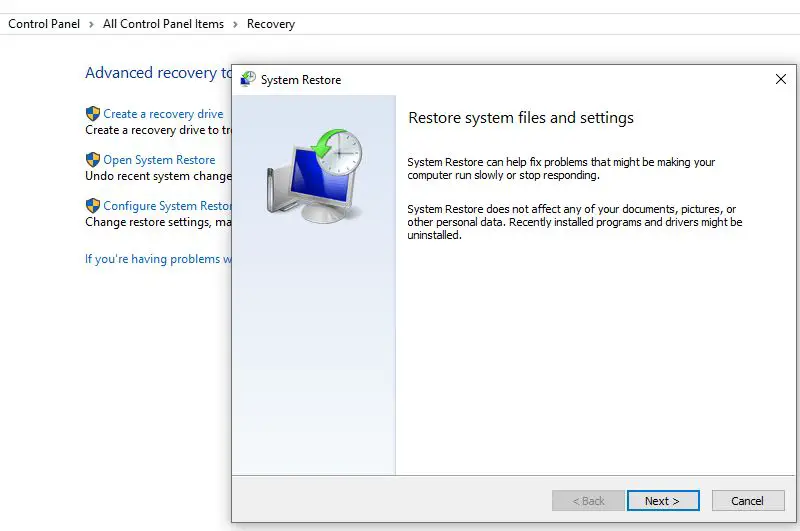
Tous les points de restauration disponibles seront affichés avec la date, la description et, plus important encore, vous verrez également le type, qui spécifie s'il a été créé manuellement ou par le système.
- Lors de la sélection d'un point de restauration, vous pouvez cliquer sur "Rechercher les programmes concernés" pour afficher les applications installées.
- À partir du dernier point de restauration, il sera supprimé pendant le processus de restauration.
- Cliquez ensuite sur "Annuler" pour revenir à l'assistant.
- Maintenant, cliquez sur Suivant et vous verrez le point de restauration de confirmation.
- Vérifiez-le et cliquez sur Terminer pour lancer le processus de restauration.
Lorsque vous cliquez sur Terminer, vous serez invité :
Une fois démarrée, la restauration du système ne peut pas être interrompue.Voulez-vous continuer?
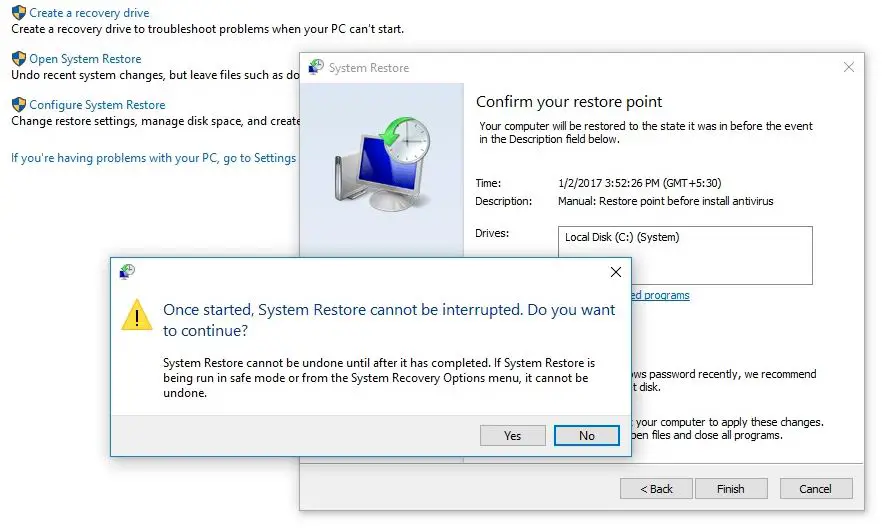
Cliquez sur "Oui" pour démarrer le processus de restauration du système.
Pendant le processus de restauration, vous remarquerez, veuillez patienter, que les fichiers et les paramètres Windows sont en cours de restauration.Initialisation, achèvement de la restauration du système, etc.Il faudra un certain temps pour terminer le processus.
Au cours de ce processus, le système redémarrera et tous les paramètres requis par le système seront réappliqués.Une fois la restauration du système terminée, un message apparaîtra, "La fenêtre de restauration du système s'est terminée avec succès".
Une fois le processus terminé, vous reviendrez au moment où le système fonctionnait normalement.
Cet article permet-il d'activer et d'effectuer la restauration du système sous Windows 10 ?Comprenons les commentaires suivants.

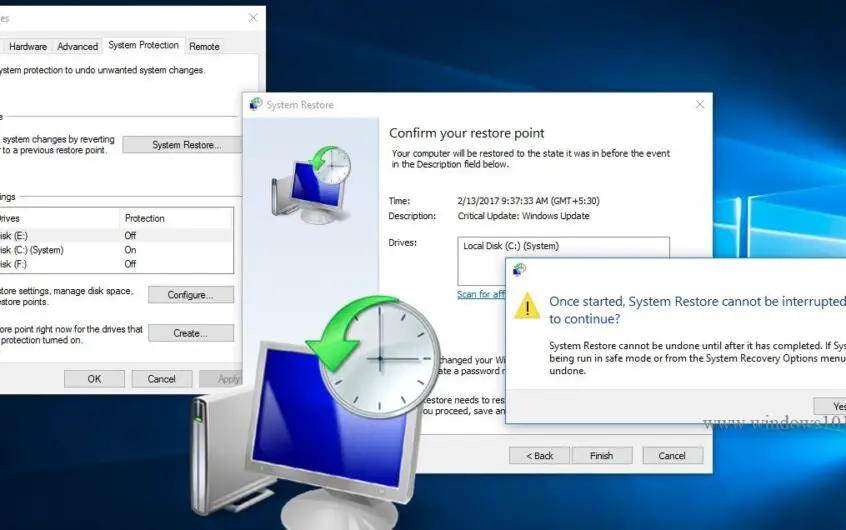
![[Corrigé] Microsoft Store ne peut pas télécharger d'applications et de jeux](https://oktechmasters.org/wp-content/uploads/2022/03/30606-Fix-Cant-Download-from-Microsoft-Store.jpg)
![[Corrigé] Le Microsoft Store ne peut pas télécharger et installer des applications](https://oktechmasters.org/wp-content/uploads/2022/03/30555-Fix-Microsoft-Store-Not-Installing-Apps.jpg)
